VRMLとは?
VRML(Virtual Reality Modeling Language:仮想現実設計言語)はWebブラウザー上で、自在に動かせる3DCGを表現するための言語です。VRMLを作成するに当たって、高価なツールや高度な3DCGの知識はいりません。 また、VRML作品を公開するに際に営利非営利の目的に関わらずライセンス料などは発生しません。 (VRMLを出力するツールや3DCGの知識はあるに越したことはありません。) 言語とあるように、メモ帳、ワードパッドなどのテキストエディターで作成、編集することができます。 動作確認はVRMLプラグインが組み込まれたWebブラウザー等で行います。
VRMLブラウザーの紹介
ここで紹介しているVRMLブラウザーは何れもフリーで使えるソフトウェアです。 但し当方では Windows 用以外のブラウザーは動作確認を行っておりません。たとえ推奨環境であってもVRMLブラウザー動作中にPCが動かなくなる、またはブラウザーが強制終了することがありますのでご注意ください。 このような不測の事態に備えて、VRML作品をご覧頂く前に使っていないプログラムと見ていないウィンドウを出来るだけ閉じるようにしてください。
- Windows XP などにおいて、ユーザーアカウントが「制限付き」である場合、VRMLブラウザーをインストールできません。 「コンピュータの管理者」がインストールしてください。
- Internet Explorer において [ インターネット オプション ] の [ セキュリティ ] で [ ActiveXコントロールとプラグインの実行 ] を [ 無効にする ] に設定されている場合など、厳しくセキュリティが保護されている環境ではVRMLプラグインは動きません。
Webブラウザー用プラグイン
このサイトをはじめ、Web上のVRML作品をご覧いただくには以下のプラグインの何れかをインストールしてください。どれをインストールしたらいいのか迷ったら、オンラインでインストールできる Cortona VRML Client をお勧めします。
◇ Windows XP SP2 のセキュリティ保護によるローカルディスク上のVRMLファイルを開く際の制限について
Cortona VRML Client 5.1
操作は重く、表示は遅いですが安定した動作が評判です。 反射マッピング、キー入力、曲面形状、物体同士の当たり判定、Drag&Drop、3Dグラス対応など独自に機能が拡張されています。 バージョン 5.0 から画面右下にバナーが表示されるようになりました。 バージョン 5.1 を新規にインストールした場合 Java と連携しなくなりました。 5.0 以下からのアップデートインストールならば問題なく連携します。
Windows版におけるレンダラーの種類とその変更方法
Windows版において、Cortona のレンダラーは OpenGL Renderer と DirectX Rnderer そして R98 Renderer の3種類があります。 R98 Renderer はグラフィック アクセラレータの3D機能を使わずに描画している為とても重くなる場合があります。 昔のノートPCなどグラフィック アクセラレータに3D描画機能が無い場合などを除き、OpenGL Renderer もしくは DirectX Rnderer を選択してください。 以下はレンダラーの変更方法です。- VRML画面上で左クリックしてから右クリックし、表示されたメニューの Preferences を選択してください。
- ParallelGraphics Cortona Control のプロパティが表示されるので、Renderer タブを選択してください。
- 左の選択枠で3種類あるレンダラーから OpenGL Renderer もしくは DirectX Renderer を選択して、OK をクリックしてください。
blaxxun Contact 5.3
動作推奨環境は高めですが、DirectX7に対応したグラフィック アクセラレータの能力を十分に引き出してくれます。 操作は軽く、特殊なマッピングを施した形状も素早く表示します。 マルチテクスチャーや NURBS による曲面形状の表示、パーティクルにも対応しています。
パス中のフォルダ名に空白が含まれているローカルディスク上のVRMLファイルは開けない不具合があります。( BS Contact VRML では対策済 )
たとえバージョン 5.3 をインストールしても、ヘルプやVRMLプラグイン動作テストなどでは 5.104 と表示される不具合があります。 バージョン 5.3 は 5.104 から仕様に関わる変更はありません。 Release Notes v5.3
BS Contact VRML/X3D 7.02
blaxxun Contact 5.1 に対応した作品ならば殆ど問題なく閲覧できる他に、VRML2.0 の後継規格である X3D にも対応しています。 レジストしなくても機能制限なくフリーで使い続けることができますが、画面右下にバナーが表示されます。
バージョン 6.2 以上は DirectX9 をサポートしており、最新のプログラマブル・シェーダーに対応したグラフィック アクセラレータの機能を活かすことが出来ます。
バージョン 6.109 以下ならばバナーは半透明で画面右下に固定されていましたが、 バージョン 6.110 以上 はバナーは不透明であり、起動後約30秒経つと画面内を動きまわります。 ゲームが目的ならば blaxxun Contact 5.3 をお勧めします。
このプラグインをインストール後に PC の CPU を交換すると、VRML や X3D を閲覧しようとしてもライセンスが無効である旨のダイアログが表示されて閲覧できなくなることがあります。 (報告:けけんけん)
古い BS Conatct VRML から 7.0 以上にバージョンアップする場合、あらかじめ古いバージョンをアンインストールしてから新バージョンをインストールしてください。 さもないと、VRMLを表示する度にバージョンアップを促すダイアログが表示されます。
◇ 画面に文字が表示されない場合の対処法
Cosmo Player 2.1.1
様々なVRMLサイトで採用されている定番プラグインです。 ウォークスルーの操作性など後発のプラグインよりも優れている部分もありますが、既に開発は終了しており、最新のハードウェアに対応した拡張機能はありません。
Windows版ではグラフィック アクセラレータがハードウェアT&L(もしくはプログラマブル シェーダー)に対応しているならば、高負荷の処理からCPUの負担が低減されます。 但しレンダラーを OpenGL から Direct3D に設定変更すると、このレンダラーは DirectX5 を元に作られているためハードウェアT&Lが効きません。
このプラグインには以下の不具合がありますので、初めて VRML に接する方にはお勧めいたしません。
◇ Windows XP の IE6 SP1 にインストールされた Cosmo Player の不具合について
◇ Internet Explorer 用の累積的なセキュリティ更新プログラムによる Cosmo Player の不具合について
Pivoron Player 1.0
Cosmo Player 2.1 をベースにして開発されています。 Cosmo Player 2.1 用の作品ならば殆ど問題なく閲覧できます。 Cosmo Player 2.1 に無かったワイヤーフレーム表示やフルスクリーン表示が可能です。 Cosmo Player 2.1 よりも若干高速に動作しますが、動作の不安定さも増しています。
以下の Cosmo Player の不具合についてですが、Pivoron Player に対してもほぼ同様です。 このため、初めて VRML に接する方にはこのプラグインをお勧めできません。
◇ Windows XP の IE6 SP1 にインストールされた Cosmo Player の不具合について
◇ Internet Explorer 用の累積的なセキュリティ更新プログラムによる Cosmo Player の不具合について
ビューア
Webブラウザーがいらない、単体で動作するVRMLビューアソフトウェアです。GLView 4.4
blaxxun Contact とよく似た仕様のVRMLビューアです。 上記のプラグインと同様に gzip で圧縮されたファイルも閲覧できます。 スクリプトにもある程度対応しています。
CRC16:A7B7 CRC32:1274AC07 ) ですが、
このサイト及びこのサイトにあるファイルの安全は保障いたしかねます。
BS Contact VRML/X3D 7.02
プラグインをインストールしたフォルダ(例えば
C:\Program Files\Bitmanagement Software\BS Contact VRML X3D )に BSContact.exe が入っています。
これは単体で動作するビューアであり、Webブラウザーを必要としません。 仕様はプラグインと全く同じです。
BS Contact VRML Pivoron Player 1.0
プラグインをインストールしたフォルダ(例えば
C:\Program Files\Nexternet\Player )に standalone.exe が入っています。
これは単体で動作するビューアであり、Webブラウザーを必要としません。 仕様はプラグインと全く同じです。
Java アプレット
プラグインなしでVRMLを表示させる為の Java アプレットです。 制作者以外は必要ありません。Cortona Jet 1.0
Java 1.1 互換ならば Windows, Mac, Unix互換など環境を選びません。 Windows PC でしか確かめていませんが、Java2 実行環境でも動作します。 いささか対応ノードが少ないようです。 解説
blaxxun 3D VIEWER 2.30
Downloadアプレットそのものは Java2 を含む Java 1.1 以上の実行環境で動作しますが、開発キットに含まれるウィザードソフトはWindows PC用です。 このウィザードを使うと VRMLファイル を blaxxun3D 専用に変換できます。 ライセンス登録していないドメイン上で評価版を使用すると画面下部にリンクが表示されます。(ローカルのディスク上ではバナーは表示されません。)
その他
| VRMLsuck Downloads | 上記を含めた各種VRMLブラウザーなどをダウンロードできます。 |
| * Studio GoGoGo * | 複数インストールされたVRMLプラグインの中から任意のプラグインを実行できるWindows用のツール VRML Browser Chooser などがあります。 |
| Cosmo Player 2.0b 日本語版 | 日本語版はこれが最終バージョン(のはず)です。 これに関して当方での動作確認と安全保証はいたしかねます。 |
| Cosmo Player 2.1.5 for IRIX | SGI IRIX 6.5 以上に対応しています。 当方での動作確認は行っておりません。 |
| FreeWRL | Linux や Mac OS X で動作するVRML/X3Dブラウザーです。 当方での動作確認は行っておりません。 |
| Octaga Player | Windows 2000/XP用とLinux用があるVRML/X3Dブラウザーです。 Windows 98SEにインストールしたら正常に動きませんでした。 当方での動作確認は行っておりません。 |
| Flux | Windows 98/Me/2000/XPで動作するVRML/X3Dブラウザーです。 まだJavaScriptの対応が浅く、ゲームを初めとしたこのサイトにあるVRMLコンテンツの多くは正常に動作しません。 |
▲このページの先頭へ
Opera について ( for Windows )
バージョン 6.03 以上の Opera を使用してください。 Java付きの Opera 6.01 の場合、Javaを有効にした状態でVRML作品を見ると Opera が強制終了します。 (報告:Juno さん)non-Java の Opera の場合、それとは別にJava2 ランタイム(JRE) もしくは 開発キット(SDK) もしくは Netscape 6 以上と一緒に Java2 をインストールしているならば、Java 付きの Opera と同じ動作をします。
VRMLプラグインのインストール
Opera でサポートされているVRMLプラグインは、Cosmo Player 2.1 とバージョン 4.1 以上の Cortona VRML Client です。 blaxxun Contact も検索されたならば使えるようです。 Pivoron Player 1.0 は使用できません。BS Contact VRML のインストールは、あらかじめ Opera7 をインストールしてから行ってください。 先にBS Contact VRMLをインストールした場合はこれを再インストールすることにより使用できるようになります。 (報告:のんちちさん)
Cosmo Player のインストール手順
- ここからインストールファイル
(cosmo_win95nt_eng.exe)をダウンロードしてください。 - ダウンロードしたインストールファイルをダブルクリックしてインストールウィザードを開始し、画面上の指示に従ってください。
- 「Previewing in Cosmo Authoring Applications」と「Other (unsupported browsers)」の選択項目では 「Other (unsupported browsers)」の隣のボックスにチェックを入れて、「Next」をクリックしてください。
- 「Netscape Browser」と「Microsoft Internet Explorer」 の選択項目では 「Netscape Browser」の隣のボックスにチェックを入れて、「Next」をクリックしてください。
- 次にプラグインをインストールするフォルダを指定します。
「Browse...」ボタンをクリックしてOpera のプラグインフォルダ(通常
C:\Program Files\Opera\Program\Plugins)(*1) を指定し、「Next」をクリックしてください。 デフォルトブラウザをスタートすることが出来なかった、とインストーラは警告してきますが、何れにせよプラグインはインストールされています。 - Opera 7以上 ならば、一旦 Opera を再起動してください。
Opera 6 ならば、Opera の「ファイル」メニューをプルダウンし、設定 > マルチメディア を選んでください。 「プラグインを検索 」ボタンをクリックすると、Opera 6 はプラグインを探し出してVRMLファイルと関連づけます。
(*1) Opera 7 ならばプラグインフォルダに
C:\Program Files\Opera7\Program\Plugins を指定してください。
C:\Program Files\Opera7\Plugins を指定するとインストールできません。
VRMLプラグインの選択
複数のVRMLプラグインが Opera もしくは Netscape にインストールされているならば、好きなプラグインを選択できます。 (報告:Juno さん) 既にインストールされているプラグインを確認するにはopera:plugins をご覧ください。
- 「ツール」メニューをプルダウンし、「設定」 > 「詳細設定」 > 「ダウンロード」 を選んでください。 (*2)
- MIMEタイプの中から model/vrml を選択し 「編集」をクリックしてください。
- 「プラグインを使用する」メニューから好きなVRMLプラグインを選択して「OK」をクリックしてください。
- 同様に x-world/x-vrml を選択して「編集」をクリックし、先程と同じプラグインを選択してください。
Opera 7.2 以上は複数のVRMLプラグインの中から上記の方法で自由に選択できます。(報告:けけんけん)
(*2) Opera 7.5 未満の場合は「ファイル」メニューをプルダウンしてください。 Opera 7.5 の場合は「ツール」メニューをプルダウンし、「設定」 > 「ファイルタイプ」 を選んでください。
▲このページの先頭へ
Mozilla ( Netscape, Firefox ) について ( for Windows )
Netscape 6 でVRML作品のリンクをクリックしても見ることが出来ない場合、リンク上で右クリックして「新しいウィンドウでリンクを開く」を選択してください。 この不具合は Netscape 7 では発生しません。ローカルのディスク上のVRMLファイルを開いた際、Internet Explorer が起動し、それにVRMLが表示される場合があります。
BS Contact VRML 6.x では X3D はエラーが表示され見ることはできません。 VRML2.0 は正しく表示されない場合があります。
Windows 用 Firefox 1.5.0.5 にインストールされた BS Contact VRML/X3D 7.002 では VRML と X3D ともに正しく表示されることを確認しました。
VRMLプラグインのインストール
- Cortona VRML Client もしくは blaxxun Contact や BS Contact VRML の場合、インストーラの指示に従ってインストールしてください。
- Cosmo Player の場合、既に Netscape 4 もしくは Internet Explorer にインストールされているならば、Mozilla ( Netscape, Firefox ) の plugins フォルダに npcosmop211.dll と npcosmop211.jar をコピーしてください。(私はこの方法で上手くいきましたが、ファイルのコピーは各自自己責任で行ってください。)
- Cosmo Player が Netscape 4 と Internet Explorer の何れにもインストールされていない場合、あらかじめ Netscape 4.x 偽装インストールの術 ( 英文 ) の指示に従ってから、Cosmo Player のインストールを始めてください。(正常にインストールされるかどうかは未確認です。)
参照リンク
Microsoft Windows用Mozillaのプラグインサポート状況 ( 英文 )Installing Cosmo Player without Netscape 4.x(以前推奨されていた方法です)
Netscape Browser Plug-ins: 3d & Animation
Netscape 6 に Cosmo Player をインストールした GoGoGo さんの報告
▲このページの先頭へ
VRML作品と連動したJavaについて
VRML GAME のハイスコア登録などはJavaアプレットからVRMLプラグインにアクセスしています。 しかし、Sun の Java2 実行環境(Java Virtual Machine) では正しく動作いたしません。 よって Java2 実行環境を使用する Opera もしくは Mozilla ( Netscape, Firefox ) ではハイスコア登録できません。Netscape 4.78 に付属しているJava 実行環境でも何故か正しく動作しないようです。 Netscape 4.6 では問題ありません。
Internet Explorer の場合、Microsoft の Java 実行環境ならば問題ありません。 Sun の Java2 実行環境がインストールされているならば、コントロール パネル > インターネット オプション > 詳細設定 にある <applet>にJava2 vx.xx を使用のチェックを外すと Microsoft の Java 実行環境が動作するようになります。
Windows XP Service Pack 1a 以降のPCでは Microsoft の Java 実行環境がありません。 その場合、
msjavx86.exe ( Microsoft VM for Java ) はセキュリティに問題があるため、インストール後出来るだけ早く Windows Update にて最新の状態に修正してください。 これで Windows XP Service Pack 1a 以降の Internet Explorer で Microsoft の Java 実行環境が整います。
Cortona VRML Client 5.1 のインストールファイルには Cortona と Java との連携に必要なファイルが含まれていません。 この為、Cortona VRML Client 5.1 を新規にインストールした場合、Cortona は Java と連携致しません。 バージョン 5.0 以下の Cortona VRML Client が既にインストールされており、バージョン 5.1 に上書きインストールした場合は問題ありません。
▲このページの先頭へ
VRMLプラグイン動作テスト
PCのパーツやOSの構成などにより、VRMLプラグインが正常なスピードで動作しない場合があります。 Cosmo Player などのVRMLプラグインをインストールしてから、下のリンクをクリックしてください。 画面が表示されるまで数秒かかる場合もあります。VRML Plug-in Time Test Ver 2.1 (9kB)
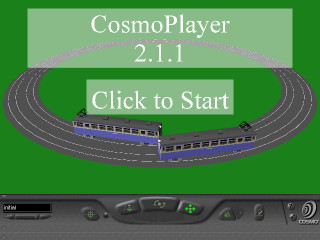 Cosmo Player 2.1.1 の場合のテスト画像
Cosmo Player 2.1.1 の場合のテスト画像画面の一番上にはプラグインの名前、次の行にはバージョンが表示されます。
(尚、blaxxun Contact もしくは BS Contact VRML の場合は blaxxunCC3D、Pivoron Player の場合は NexternetPlayer と表示されます。)
中央のClick to Start をクリックすると、2両の電車が画面内を反対方向に1周します。 外側の電車は内側と比べてガタガタとぎこちなく走る場合もありますが、これは問題ありません。 電車走行中に他のウィンドウをアクティブにすると正しくテストできませんので注意してください。
10秒間で2両の電車がほぼ同時に1周し終え、画面下の Result が約100%ならば正常です。
100%から著しく外れた場合、ゲームなどの作品で速すぎるもしくは遅すぎるなどの不具合が生じます。
例えば200%ならば倍速、50%ならば半分のスピードになります。
たとえ約100%であっても、テスト時間が実際の10秒間と比べて著しく短い、もしくは長い場合もスピードの不具合が生じます。
たとえ約100%であっても、テスト時間が実際の10秒間と比べて著しく短い、もしくは長い場合もスピードの不具合が生じます。
▲このページの先頭へ